Automatické zastavenie zobrazovania obrázkov v aplikácii Windows 10 Mail

Dobrá bezpečnosť bráni automatickému sťahovaniu obrázkov do e-mailových správ. Tu je postup, ako ich zastaviť v aplikácii Windows 10 Mail.
Windows Blokovanie obrázkov z automatického sťahovania v systéme WindowsVáš e-mailový klient je dôležitou súčasťou zabezpečenia. Pre váš počítač aj pre online identitu. Existuje niekoľko dôvodov, prečo by ste mali zabrániť automatickému sťahovaniu obrázkov v e-maile. Používanie obrázkov, ktoré obsahujú škodlivý kód, je jednou z metód, ktoré podvodníci a spameri používajú na infikovanie vášho počítača a / alebo siete. Odosielateľ je schopný sledovať, či ste otvorili správu.
Mnoho údajov sa odosiela aj späť odosielateľovi. Keď sa vaše zariadenie spojí s webovým serverom a stiahne obrázky, odhalí sa niekoľko vecí vrátane vašej e-mailovej adresy, platnosti, mena a verzie vášho e-mailového klienta, vašej adresy IP, poskytovateľa internetových služieb, vašej polohy a ďalších. Všetky tieto údaje môže odosielateľ zhromažďovať a pomáhať pri nastavovaní programov neoprávneného získavania údajov. Podvody typu phishing používajú obrázky na to, aby vás spojili s poškodenými webmi, ktoré sa zdajú byť legitímne - napríklad z vašej banky alebo PayPal. Môžu vás oklamať pri zadávaní vašich prihlasovacích údajov alebo iných osobných údajov.
Zabránenie automatickému sťahovaniu obrázkovmôže tiež zlepšiť výkon, ak používate pomalé zariadenie alebo sieťové pripojenie. Je to tiež dobrý spôsob, ako zabrániť tomu, aby sa objavili urážlivé obrázky. Existuje niekoľko platných dôvodov, prečo nepovoliť automatické preberanie obrázkov, a tu je postup, ako to urobiť v aplikácii Windows 10 Mail.
Zastavte automatické sťahovanie obrázkov v systéme Windows 10 Mail
- Otvorte poštovú aplikáciu a choďte na nastavenie (ikona ozubeného kolieska) v ľavom dolnom rohu aplikácie.
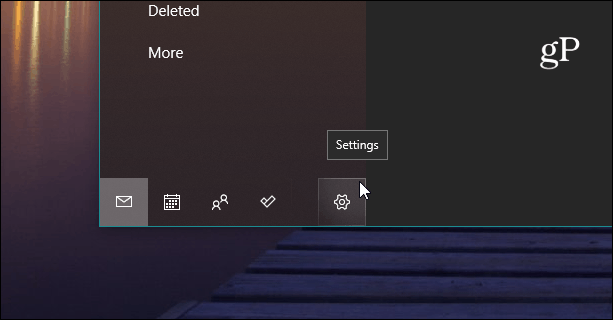
- Potom z možnosti Nastavenia kliknite na tablu Čítanie.
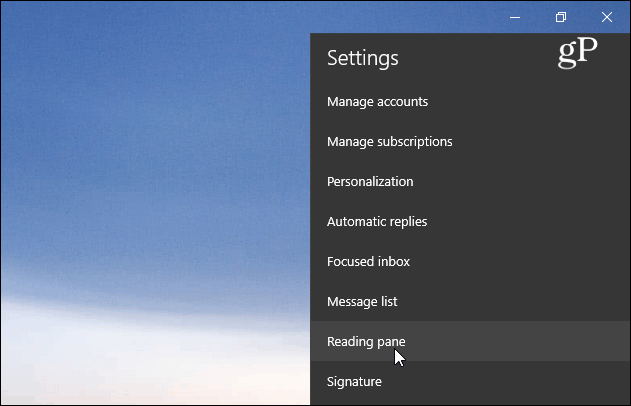
- Teraz, keď sa otvoria možnosti podokna na čítanie, prejdite na položkudole a v časti Externý obsah vypnite prepínač vedľa možnosti „Automaticky sťahovať externé obrázky a formáty štýlov okrem pošty S / MIME“.
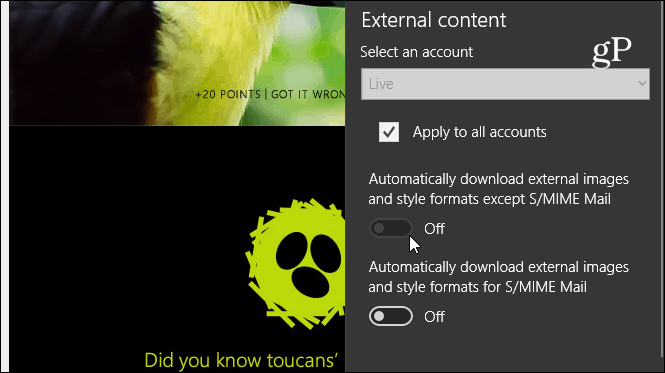
- To je všetko. Po otvorení správ, ktoré obsahujú obrázky, by ste mali vidieť niečo podobné nižšie uvedenému obrázku. Budú existovať zástupné symboly obrázkov, ale skutočný obrázok sa nezobrazí. Ak si chcete obrázky stiahnuť, môžete kliknúť na odkaz v dolnej časti správy, ktorý vás tiež informuje o tom, aké veľké budú obrázky.
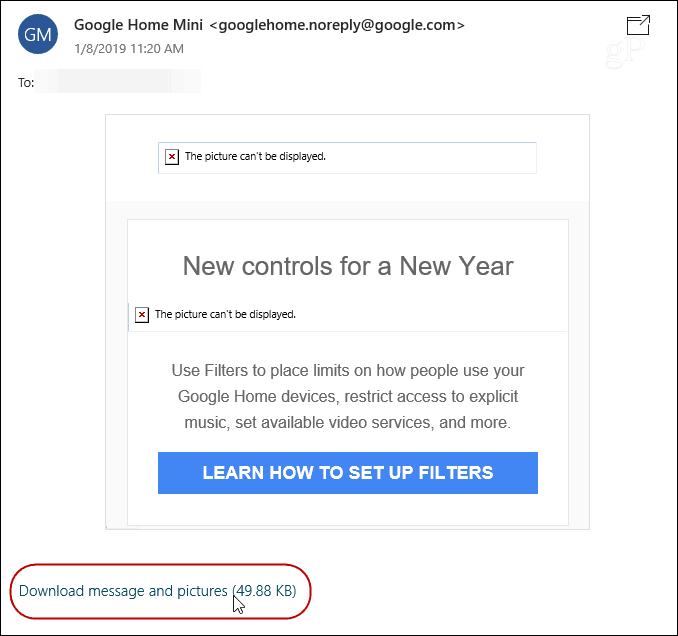
Samozrejme to nebude blokovať fotografie aleboďalšie súbory, ktoré sú priložené k správe, presne to, čo sa zobrazuje v skutočnom e-maile. Či už chcete lepšiu bezpečnosť alebo nechcete, aby sa vo vašom e-maile zobrazovali nepríjemné obrázky, je dobré ich zablokovať pre všetky správy. Ak naozaj potrebujete vidieť obrázky z dôveryhodných zdrojov, sú vzdialené iba jedno kliknutie.









Zanechať komentár